すいすいエクセル家計簿は、面倒な操作を極力省き、手間なく家計簿をつけるためのエクセルテンプレートです。
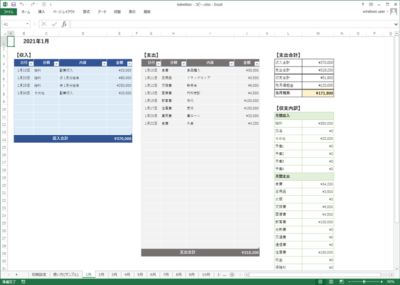
毎月の収入(入ったお金)と支出(支払ったお金)を月ごとのシートに入力していくだけで項目ごとの支出や収支を月、年別にまとめて確認することができます。

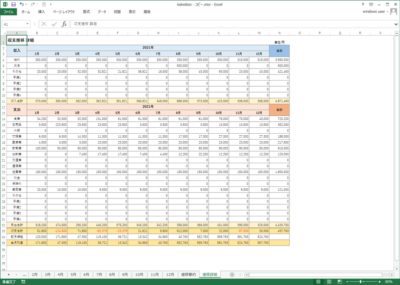
Excel2013で作成されていますが、複雑なマクロなどは使用していないため、xlsx形式のファイルが使用できるバージョンのエクセルなら問題なく使用できます。(ただしExcel2007、Excel2010は未確認)
エクセルがあれば、WindowsだけでなくMacやタブレットでも使用できます。無料で使用できるので、毎月の家計管理に役立ててください。
※ 2021/11/15 - 2月の支出分類に予備1~予備4が表示されない件を修正
すいすいエクセル家計簿のダウンロード
ダウンロードは、以下のボタンからダウンロードページへ移動してダウンロードしてください。ダウンロードの際には、以下の免責事項・注意事項をご覧ください。
・当コンテンツは無料で利用できますが、使用方法やカスタマイズについてのサポートは行いません。
・当コンテンツを使用して利用者が被った損害について、一切責任を負いません。
・当コンテンツは、予告なく内容及び利用条件についての中止、終了を行うことがありますので、あらかじめご了承ください。
すいすいエクセル家計簿の使い方
すいすいエクセル家計簿は、マイクロソフトエクセルを使用したソフトです。デフォルトのまま使用することもできますが、マクロやVBAは使用していないのでカスタマイズも簡単にできます。
初期設定
はじめに「初期設定」を行います。ファイルを開いたあと初期設定シートを表示します。(初期状態では「初期設定」が開きます。)
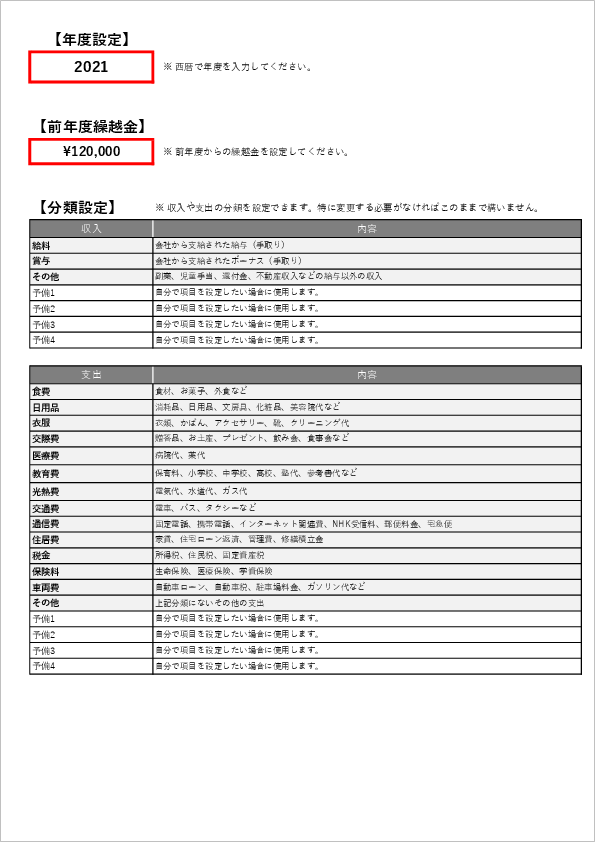
ファイルを開いて「初期設定」が表示されていなければ、シート見出しの「初期設定」を選択します。
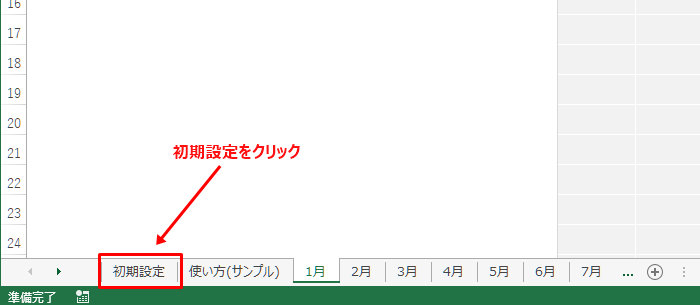
年度設定
対象の年度を西暦で入力します。年度を入力すると各シートの年月が自動的に切り替わります。月は1月~12月固定で変更できません。年度の途中から入力しても問題はありません。
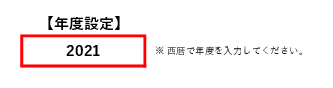
前年度繰越金
設定した年度の前年の繰越金(余ったお金)を記入します。前年の分を含めないで始める場合は0にしておいても構いません。前年度繰越金を記入すると1月の先月繰越金に設定されます。

分類設定
家計簿で分類する項目を設定します。初期設定のまま使用しても構いません。自分で項目名を変更する場合に使用してください。新たに項目を追加したい場合は予備1~予備4を編集してください。自動的に項目が追加、計算されます。
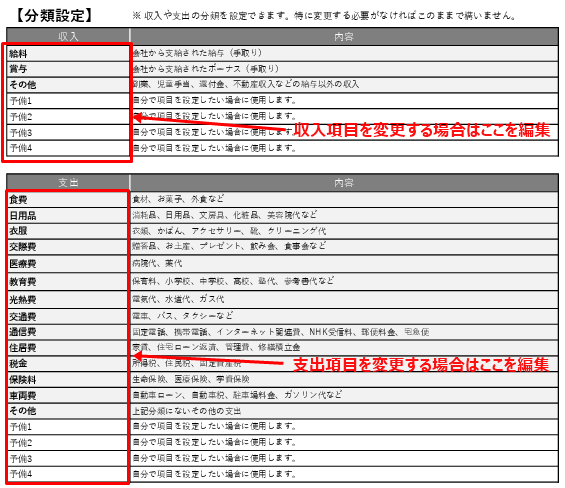
収支の入力
各月の収入と支出を入力します。最初に該当月のシートを選択します。

該当月のシートが表示されたら日付、分類、内容、金額を入力します。
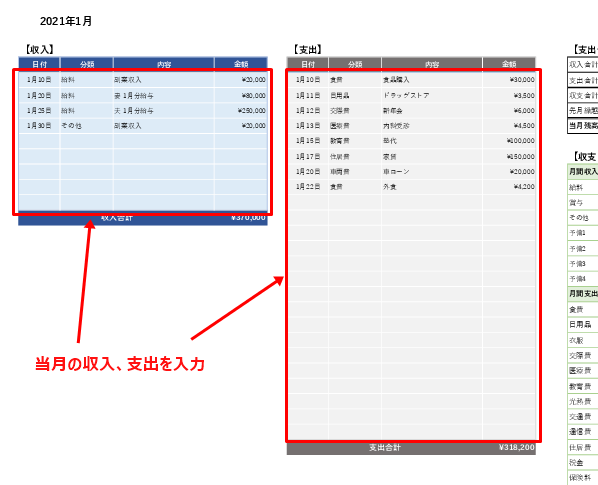
分類は、入力したいセルをクリックするとセルの右下にリストを表示する矢印のボタンが表示されます。それをクリックしてリストから分類の項目を選択できます。セルに手で入力することも可能です(分類名を正確に記入する必要あり)
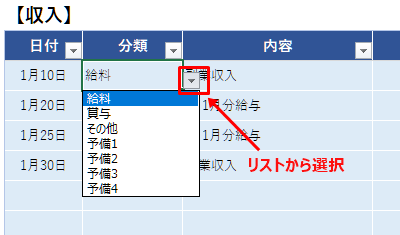
内容はメモ書きです。どのような内容か記入しておくと後から見直したときにわかりやすいでしょう。
収支の行を増やしたい場合
初期では、収入の記入欄が9行、支出の記入欄が24行あります。行を増やしたい場合は、収入もしくは支出の行を選択して右クリック→挿入→テーブルの行(上)をクリックします。
1.表の行を選択
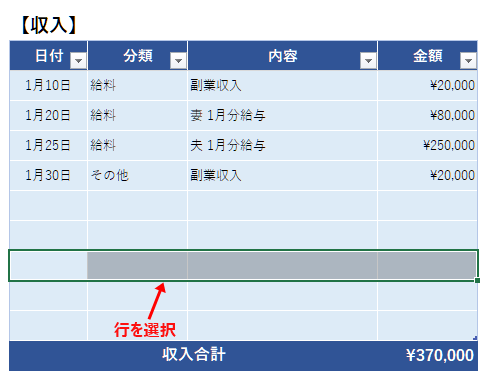
2.右クリック→挿入→テーブルの行(上)をクリック
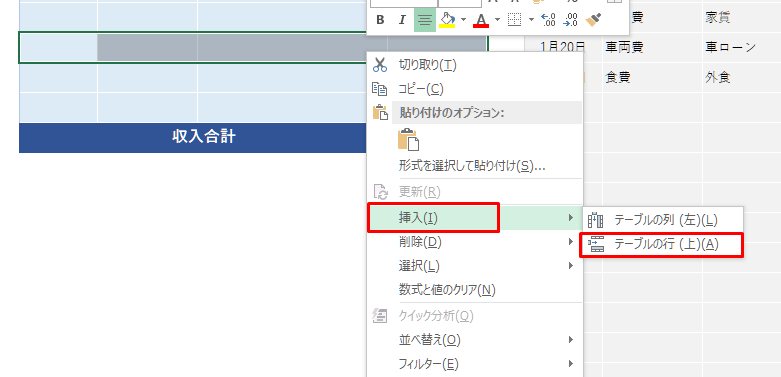
※画像は収入の表ですが、支出の表も同じように増やすことができます。
収支の見方
入力した収支は、シートの右側に集計されます。
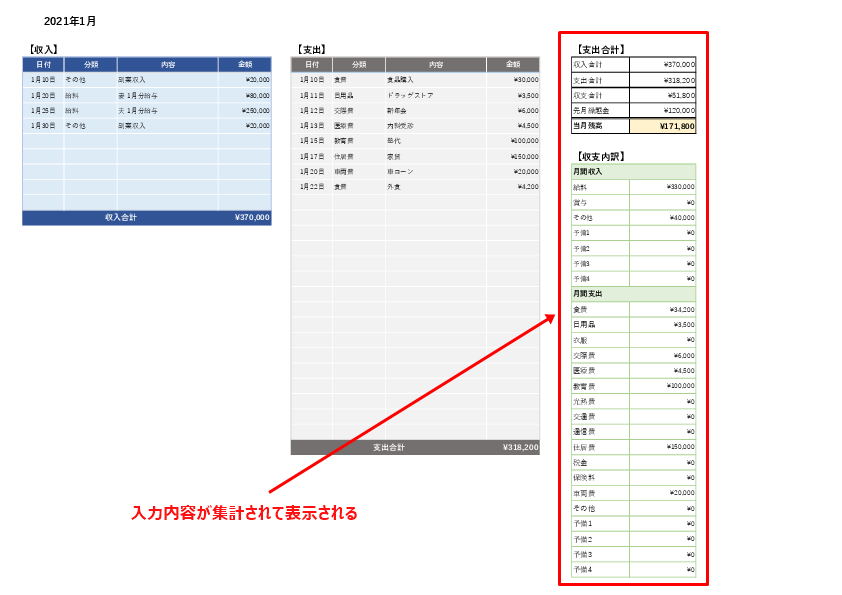
「支出合計」には、収入の合計、支出の合計、収入と支出の差額、先月の繰越金(1月は前年度の繰越金)と当月の残高が表示されます。
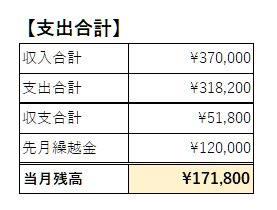
「収支内訳」には、入力した収支の分類ごとに金額が集計されます。これで、毎月どの分類をどのぐらい支出しているかがわかります。
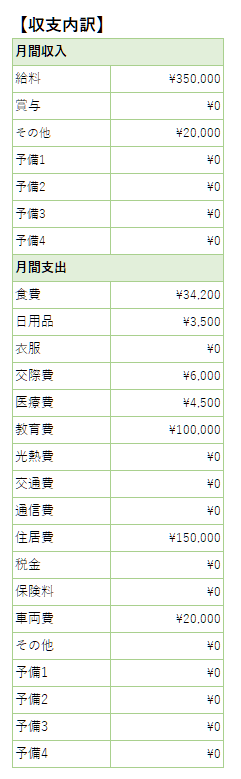
※ 予備1~4の項目は、「初期設定」で設定した分類項目が計算されます。
年間の収支
シートの最後には、毎月の収入合計、支出合計の年間の要約推移をグラフで表示できる機能と、年間の推移詳細を一覧表で見ることのできるシートが表示できます。年間推移のシートは自動で計算されます。
年間推移要約
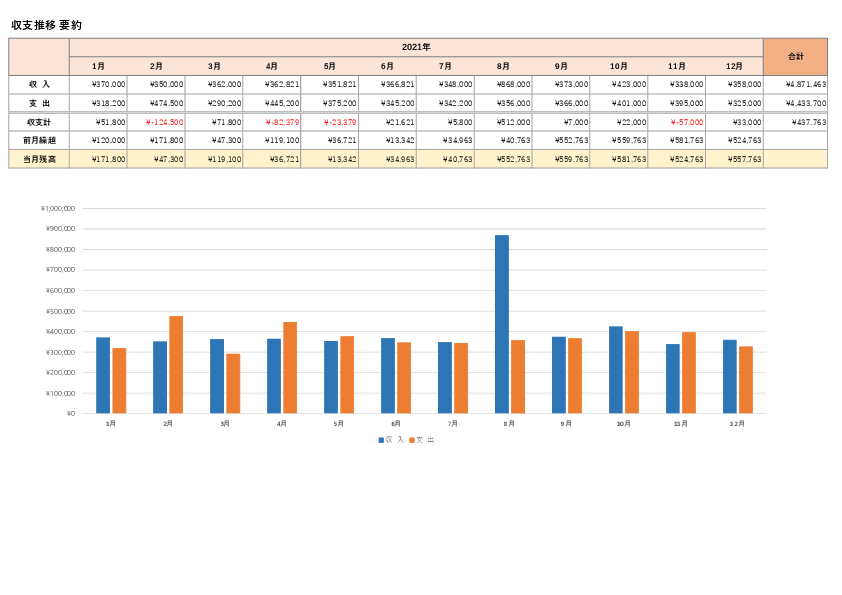
年間推移詳細
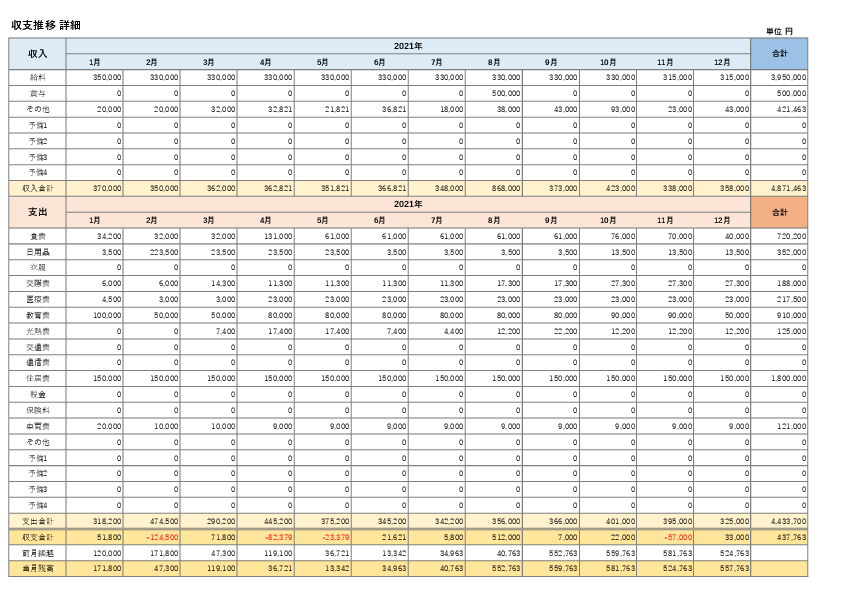
バグの修正や履歴情報
ver1.0 2020/12/20 - 初期版リリース
ver1.1 2021/01/04 - リストに予備が表示されない問題を修正

